Rumah >pembangunan bahagian belakang >Golang >DevOpsifying Aplikasi Web Go: Panduan Hujung-ke-Hujung
DevOpsifying Aplikasi Web Go: Panduan Hujung-ke-Hujung
- WBOYasal
- 2024-09-06 06:39:021018semak imbas
pengenalan
Dalam siaran ini, saya akan membimbing anda melalui proses DevOpsifying aplikasi web berasaskan Go. Kami akan merangkumi segala-galanya daripada membekalkan aplikasi dengan Docker hingga menggunakan aplikasi pada kelompok Kubernetes (AWS EKS) menggunakan Helm, menyediakan penyepaduan berterusan dengan GitHub Actions dan mengautomasikan penggunaan dengan ArgoCD. Pada penghujung tutorial ini, anda akan mempunyai aplikasi web Go berdaya CI/CD yang beroperasi sepenuhnya.
Prasyarat
Sebelum memulakan projek ini, pastikan anda memenuhi prasyarat berikut:
Akaun AWS: Anda memerlukan akaun AWS yang aktif untuk mencipta dan mengurus kelompok EKS anda untuk menggunakan aplikasi berasaskan Go.
Akaun DockerHub: Anda sepatutnya mempunyai akaun DockerHub untuk menolak imej Docker anda.
Pengetahuan Asas DevOps: Kebiasaan dengan konsep dan amalan DevOps adalah penting, termasuk memahami saluran paip CI/CD, kontena, orkestrasi dan penggunaan awan.
Helm: Pengetahuan asas Helm, pengurus pakej Kubernetes, akan diperlukan untuk membungkus dan menggunakan aplikasi anda.
Dengan memenuhi prasyarat ini, anda akan bersedia untuk mengikuti langkah-langkah dalam panduan ini dan berjaya DevOpsify aplikasi berasaskan Go anda!
Langkah 1: Mendapatkan Kod Sumber
Untuk memulakan projek, anda perlu mengklon kod sumber daripada repositori GitHub. Gunakan arahan berikut untuk mengklon projek:
git clone https://github.com/iam-veeramalla/go-web-app-devops.git
Repositori ini mengandungi semua fail dan konfigurasi yang diperlukan untuk menyediakan dan menggunakan aplikasi berasaskan Go menggunakan amalan DevOps yang diterangkan dalam panduan ini. Setelah diklon, anda boleh menavigasi melalui langkah-langkah di bawah dan mengikuti langkah-langkah tersebut untuk mengisi kontena, menggunakan dan mengurus aplikasi.
Langkah 2: Menyimpan Aplikasi Go Web
Langkah pertama adalah untuk menyimpan aplikasi Go kami. Kami akan menggunakan fail Docker berbilang peringkat untuk membina aplikasi Go dan mencipta imej sedia pengeluaran yang ringan.
FROM golang:1.22.5 as build WORKDIR /app COPY go.mod . RUN go mod download COPY . . RUN go build -o main . FROM gcr.io/distroless/base WORKDIR /app COPY --from=build /app/main . COPY --from=build /app/static ./static EXPOSE 8080 CMD ["./main"]
Arahan untuk Membina dan Menolak Imej Docker:
docker login docker build . -t go-web-app docker push go-web-app:latest
Dalam Fail Docker ini, peringkat pertama menggunakan imej Golang untuk membina aplikasi. Peringkat kedua menggunakan imej asas tanpa distro, yang jauh lebih kecil dan lebih selamat, mengandungi hanya fail yang diperlukan untuk menjalankan aplikasi Go kami.
Langkah 3: Menggunakan Kubernetes dengan AWS EKS
Seterusnya, kami akan menggunakan aplikasi kontena kami ke gugusan Kubernetes. Begini cara anda boleh menyediakan kluster anda dan menggunakan apl anda.
Buat Kluster EKS:
eksctl create cluster --name demo-cluster --region us-east-1
Konfigurasi Penerapan (deployment.yaml):
apiVersion: apps/v1
kind: Deployment
metadata:
name: go-web-app
labels:
app: go-web-app
spec:
replicas: 1
selector:
matchLabels:
app: go-web-app
template:
metadata:
labels:
app: go-web-app
spec:
containers:
- name: go-web-app
image: iamamash/go-web-app:latest
ports:
- containerPort: 8080
Tatarajah Perkhidmatan (service.yaml):
apiVersion: v1
kind: Service
metadata:
name: go-web-app
labels:
app: go-web-app
spec:
ports:
- port: 80
targetPort: 8080
protocol: TCP
selector:
app: go-web-app
type: ClusterIP
Konfigurasi Ingress (ingress.yaml):
apiVersion: networking.k8s.io/v1
kind: Ingress
metadata:
name: go-web-app
annotations:
nginx.ingress.kubernetes.io/rewrite-target: /
spec:
ingressClassName: nginx
rules:
- host: go-web-app.local
http:
paths:
- path: /
pathType: Prefix
backend:
service:
name: go-web-app
port:
number: 80
Gunakan konfigurasi menggunakan kubectl:
kubectl apply -f deployment.yaml kubectl apply -f service.yaml kubectl apply -f ingress.yaml
Menyediakan Pengawal Ingress Nginx:
Pengawal Ingress dalam Kubernetes mengurus akses luaran kepada perkhidmatan dalam kelompok, biasanya mengendalikan trafik HTTP dan HTTPS. Ia menyediakan penghalaan berpusat, membolehkan anda menentukan peraturan tentang cara trafik harus mencapai perkhidmatan anda. Dalam projek ini, kami menggunakan pengawal Nginx Ingress untuk mengurus dan menghalakan trafik dengan cekap ke aplikasi berasaskan Go kami yang digunakan dalam kelompok Kubernetes.
kubectl apply -f https://raw.githubusercontent.com/kubernetes/ingress-nginx/controller-v1.11.1/deploy/static/provider/aws/deploy.yaml
Langkah 4: Pembungkusan dengan Helm
Untuk mengurus sumber Kubernetes kami dengan lebih berkesan, kami membungkus aplikasi kami menggunakan Helm, pengurus pakej untuk Kubernetes.
Buat Carta Helm:
helm create go-web-app-chart
Selepas mencipta carta, gantikan segala-galanya di dalam direktori templat dengan fail deployment.yaml, service.yaml dan ingress.yaml anda.
Kemas kini values.yaml: Fail values.yaml akan mengandungi nilai dinamik, seperti teg imej Docker. Teg ini akan dikemas kini secara automatik berdasarkan ID larian Tindakan GitHub, memastikan setiap penggunaan adalah unik.
# Default values for go-web-app-chart.
replicaCount: 1
image:
repository: iamamash/Go-Web-App
pullPolicy: IfNotPresent
tag: "10620920515" # Will be updated by CI/CD pipeline
ingress:
enabled: false
className: ""
annotations: {}
hosts:
- host: chart-example.local
paths:
- path: /
pathType: ImplementationSpecific
Penggunaan Helm:
kubectl delete -f k8s/. helm install go-web-app helm/go-web-app-chart kubectl get all
Langkah 5: Penyepaduan Berterusan dengan Tindakan GitHub
Untuk mengautomasikan binaan dan penggunaan aplikasi kami, kami menyediakan saluran paip CI/CD menggunakan GitHub Actions.
Aliran Kerja Tindakan GitHub (.github/workflows/cicd.yaml):
name: CI/CD
on:
push:
branches:
- main
paths-ignore:
- 'helm/**'
- 'README.md'
jobs:
build:
runs-on: ubuntu-latest
steps:
- name: Checkout repository
uses: actions/checkout@v4
- name: Set up Go 1.22
uses: actions/setup-go@v2
with:
go-version: 1.22
- name: Build
run: go build -o go-web-app
- name: Test
run: go test ./...
push:
runs-on: ubuntu-latest
needs: build
steps:
- name: Checkout repository
uses: actions/checkout@v4
- name: Set up Docker Buildx
uses: docker/setup-buildx-action@v1
- name: Login to DockerHub
uses: docker/login-action@v3
with:
username: ${{ secrets.DOCKERHUB_USERNAME }}
password: ${{ secrets.DOCKERHUB_TOKEN }}
- name: Build and Push action
uses: docker/build-push-action@v6
with:
context: .
file: ./Dockerfile
push: true
tags: ${{ secrets.DOCKERHUB_USERNAME }}/go-web-app:${{github.run_id}}
update-newtag-in-helm-chart:
runs-on: ubuntu-latest
needs: push
steps:
- name: Checkout repository
uses: actions/checkout@v4
with:
token: ${{ secrets.TOKEN }}
- name: Update tag in Helm chart
run: |
sed -i 's/tag: .*/tag: "${{github.run_id}}"/' helm/go-web-app-chart/values.yaml
- name: Commit and push changes
run: |
git config --global user.email "ansari2002ksp@gmail.com"
git config --global user.name "Amash Ansari"
git add helm/go-web-app-chart/values.yaml
git commit -m "Updated tag in Helm chart"
git push
To securely store sensitive information like DockerHub credentials and Personal Access Tokens (PAT) in GitHub, you can use GitHub Secrets. To create a secret, navigate to your repository on GitHub, go to Settings > Secrets and variables > Actions > New repository secret. Here, you can add secrets like DOCKERHUB_USERNAME, DOCKERHUB_TOKEN, and TOKEN. Once added, these secrets can be accessed in your GitHub Actions workflows using ${{ secrets.SECRET_NAME }} syntax, ensuring that your sensitive data is securely managed during the CI/CD process.
Step 6: Continuous Deployment with ArgoCD
Finally, we implement continuous deployment using ArgoCD to automatically deploy the application whenever changes are pushed.
Install ArgoCD:
kubectl create namespace argocd
kubectl apply -n argocd -f https://raw.githubusercontent.com/argoproj/argo-cd/stable/manifests/install.yaml
kubectl patch svc argocd-server -n argocd -p '{"spec": {"type": "LoadBalancer"}}'
kubectl get svc argocd-server -n argocd
Setup ArgoCD Project: To access the ArgoCD UI after setting it up, you first need to determine the external IP of the node where ArgoCD is running. You can obtain this by running the command:
kubectl get nodes -o wide
Next, get the port number at which the ArgoCD server is running using:
kubectl get svc argocd-server -n argocd
Once you have the external IP and port number, you can access the ArgoCD UI by navigating to http://
To log in to the ArgoCD UI for the first time, use the default username admin. The password can be retrieved from the ArgoCD secrets using:
kubectl edit secret argocd-initial-admin-secret -n argocd
Copy the encoded password from the data.password field and decode it using base64:
echo <encoded-password> | base64 --decode
For example, if the encoded password is kjasdfbSNLnlkaW==, decoding it with:
echo kjasdfbSNLnlkaW== | base64 --decode
will provide the actual password. Be sure to exclude any trailing % symbol from the decoded output when using the password to log in.
Now, after accessing the ArgoCD UI, since both ArgoCD and the application are in the same cluster, you can create a project. To do this, click on the "New App" button and fill in the required fields, such as:
- App Name: Provide a name for your application.
- Sync Policy: Choose between manual or automatic synchronization.
- Self-Heal: Enable this option if you want ArgoCD to automatically fix any drift.
- Source Path: Enter the GitHub repository URL where your application code resides.
- Helm Chart Path: Specify the path to the Helm chart within your repository.
- Destination: Set the Cluster URL and namespace where you want the application deployed.
- Helm Values: Select the appropriate values.yaml file for your Helm chart.
After filling in these details, click on "Create" and wait for ArgoCD to create the project. ArgoCD will pick up the Helm chart and deploy the application to the Kubernetes cluster for you. You can verify the deployment using:
kubectl get all
That's all you need to do!
Conclusion
Congratulations! You have successfully DevOpsified your Go web application. This end-to-end guide covered containerizing your application with Docker, deploying it with Kubernetes and Helm, automating builds with GitHub Actions, and setting up continuous deployments with ArgoCD. You are now ready to manage your Go application with full CI/CD capabilities.
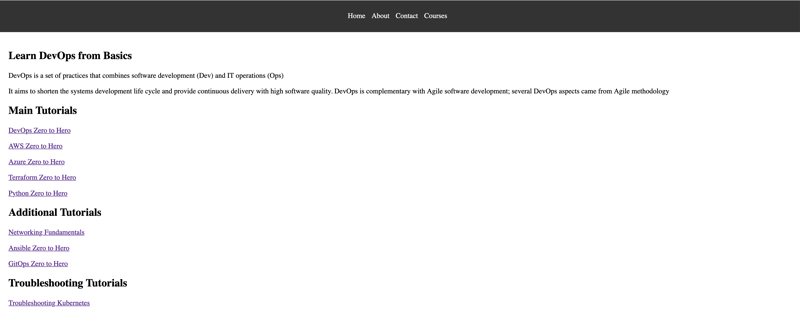
Feel free to leave your comments and feedback below! Happy DevOpsifying!
Reference
For a detailed video guide on deploying Go applications on AWS EKS, check out this video.
Atas ialah kandungan terperinci DevOpsifying Aplikasi Web Go: Panduan Hujung-ke-Hujung. Untuk maklumat lanjut, sila ikut artikel berkaitan lain di laman web China PHP!

